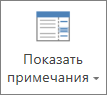уВеб-приложение PowerPoint нет функции исправлений. Однако вы можете использовать функцию комментариев для отслеживания обратной связи между одноранговыми элементами в презентации.
Когда вы отправляете презентацию на рецензию, предоставьте рецензентам следующие инструкции для предоставления отзыва.
-
Выберите элемент слайда, к которому вы хотите добавить комментарий.
-
На вкладке Вставка нажмите кнопку Примечание.
-
Введите свои комментарии и нажмите клавишу ВВОД.
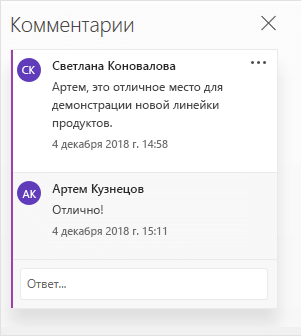
Примечания:
-
Чтобы добавить другие примечания, в области Примечания нажмите кнопку создать

-
Чтобы ответить на Примечание, щелкните поле ответа и введите сообщение.
-
На слайде рядом с элементом, над которым вы хотите добавить примечание, появляется всплывающее

-
После того как ваши коллеги Просмотрели презентацию, вы захотите прочитать их примечания в области примечаний.
На вкладке вид нажмите кнопку Показать Примечания